ZOOM會議紀要輕鬆轉錄!效率技巧與AI工具推薦
2024年7月3日


說到線上會議工具,人們首先想到的是ZOOM 。
您是否花時間和精力使用 ZOOM 建立網路會議紀要?
事實上,使用方便的轉錄工具建立 ZOOM 會議記錄非常容易!
ZOOM本身也具有轉錄功能,作為支援網路會議的工具。
不過,ZOOM 的標準轉錄工具僅起到輔助作用,因此如果您想更方便地創建會議紀要,我們建議使用專門用於轉錄的 AI 工具。
在本文中,我們將介紹一種推薦的轉錄方法,該方法將使 ZOOM 會議後建立會議記錄變得更加容易!
我們將介紹ZOOM的標準轉錄功能和使用外部工具的轉錄方法,所以如果您在建立會議記錄時遇到困難,請參考它。
ZOOM會議記錄可以輕鬆轉錄嗎?

召開會議時,創造會議紀要很重要。
當然,您還需要使用 ZOOM 為網路會議保留會議記錄。
如何輕鬆轉錄 ZOOM 網路會議?
ZOOM具有創建會議紀要的功能。

總之,僅使用 ZOOM 的標準功能即可轉錄和創建會議記錄。
ZOOM具有字幕生成和下載功能,因此您可以根據它們建立會議記錄。
然而,由於它的主要功能是顯示字幕,因此您需要稍後對其進行編輯,以便總結每個人所說的內容或將其組織成易於閱讀的格式。
為了更有效地創建會議紀要,我們建議使用外部轉錄工具。
我們建議連結 ZOOM 和轉錄工具

為了使用ZOOM高效轉錄網路會議紀要,我們建議使用專用的AI工具來轉錄會議內容。
ZOOM應用程式具有錄音功能。
如果您開啟錄音,會議結束後會自動儲存,您只需上傳到轉錄先生等轉錄工具即可輕鬆轉錄。
還可以自動轉錄每個正在講話的人!
ZOOM轉錄推薦服務“Mr.轉錄”

「轉錄先生」是推薦使用 ZOOM 轉錄網路會議紀要的人工智慧轉錄服務。
「轉錄先生」是來自日本的使用最新人工智慧的轉錄服務。
可以使用說話者分離功能(單獨轉錄每個說話者的功能)來快速轉錄。
使用方法簡單,只需從首頁上傳ZOOM會議內容檔案即可!
您可以按原樣錄製 ZOOM 時的儲存格式上傳“mp4”文件,因此無需轉換文件。
更重要的是,「轉錄先生」可以免費使用!
您可以免費轉錄長達 1 分鐘的文件,無需註冊或登錄,因此您可以立即輕鬆開始創建會議紀要。
如果您不確定 ZOOM 轉錄,為什麼不先嘗試使用「Mr. Transcription」呢?
如何使用 ZOOM 的標準功能轉錄會議紀要
那麼,如何使用 ZOOM 轉錄網路會議並建立會議記錄?
首先,我們將介紹如何使用 ZOOM 的標準功能輕鬆轉錄會議紀要。
1. ZOOM網站設定字幕
為了使用ZOOM的標準功能轉錄字幕,您必須先從網站而不是應用程式完成設定。
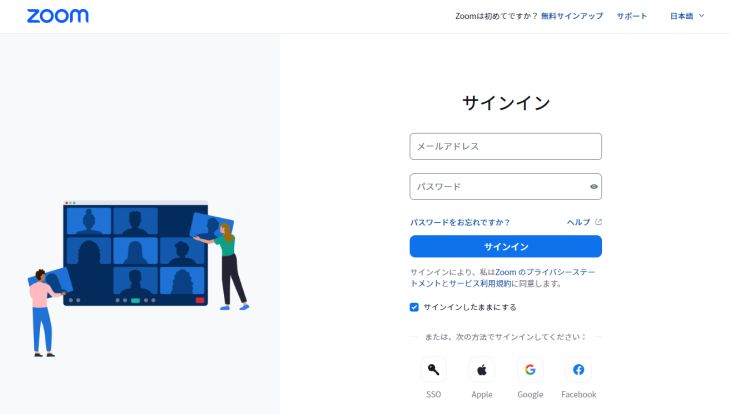
登入 ZOOM 後,從選單中開啟「設定」 。
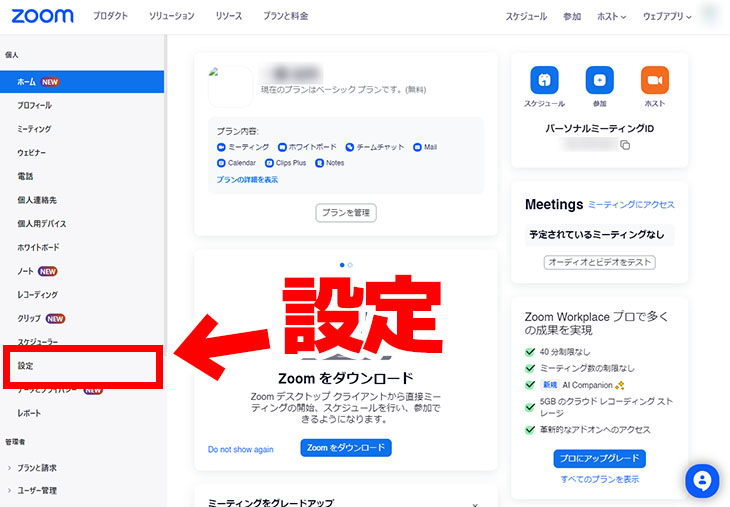
開啟設定並點選「會議中(進階)」 。
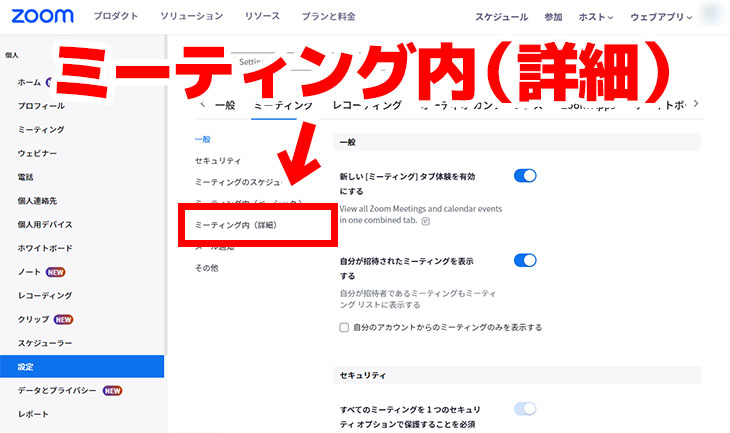
點選 移動到要設定字幕的位置。
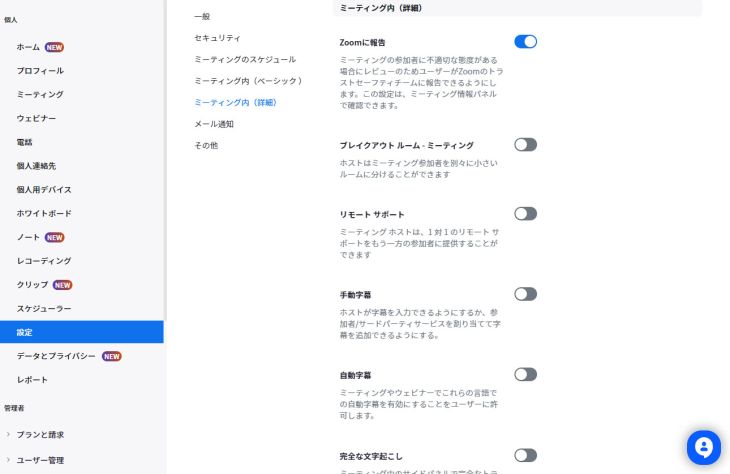
開啟三個功能
- 自動字幕
- 完整轉錄
- 儲存字幕
打開這三個。

將出現「自動字幕」和「完成轉錄」的確認畫面,因此按一下「啟用」 。
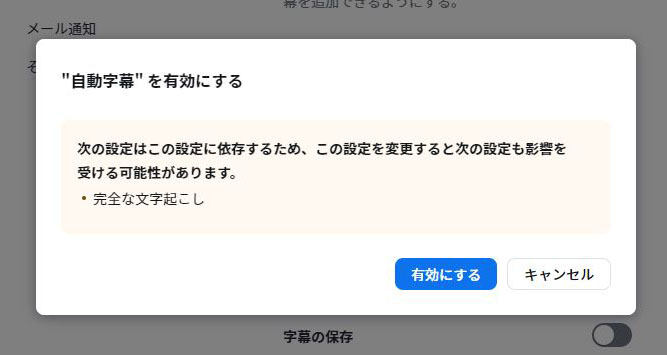
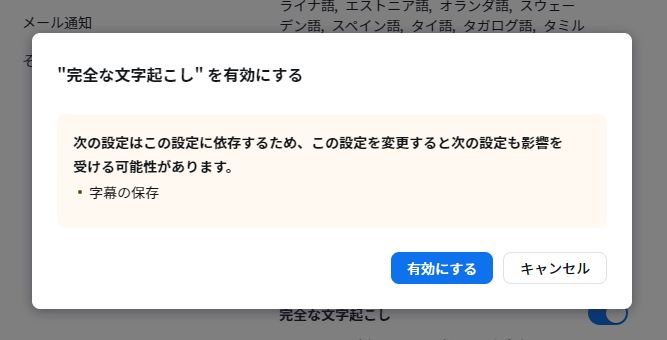
這就是當您開啟「自動字幕」、「完整轉錄」和「儲存字幕」時會發生的情況。
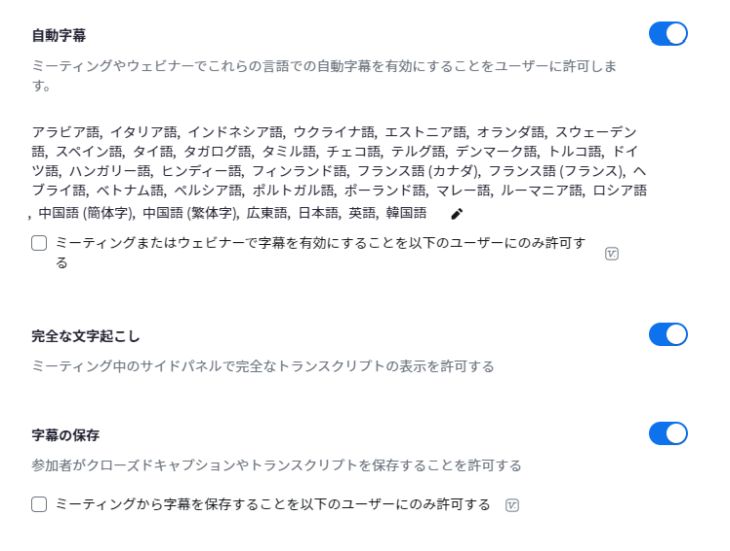
現在您已準備好在 ZOOM 網路會議中顯示字幕。
完成此設定後,您可以關閉該網站。
2. ZOOM網路會議顯示字幕

當 ZOOM 上開始網路會議時,將顯示字幕。
若要顯示字幕,請從螢幕底部的選單中點選「顯示字幕」 。
“顯示字幕”位置
「顯示字幕」的位置會根據視窗大小而變化。
當視窗最大化時,螢幕底部的選單中會出現一個按鈕,只需單擊它即可。

如果視窗很小,請按一下選單中的「詳細資料」 ,然後按一下「字幕」 。

您可以透過點擊出現的選單中的「顯示字幕」來顯示字幕。

設定字幕語言
點選“顯示字幕”,開啟字幕語言設定窗口,選擇日語,點選“儲存”。

您現在已準備好在 ZOOM PC 應用程式上顯示字幕。
顯示字幕
在ZOOM的PC應用程式中,轉錄的字幕顯示在螢幕底部,如下所示。
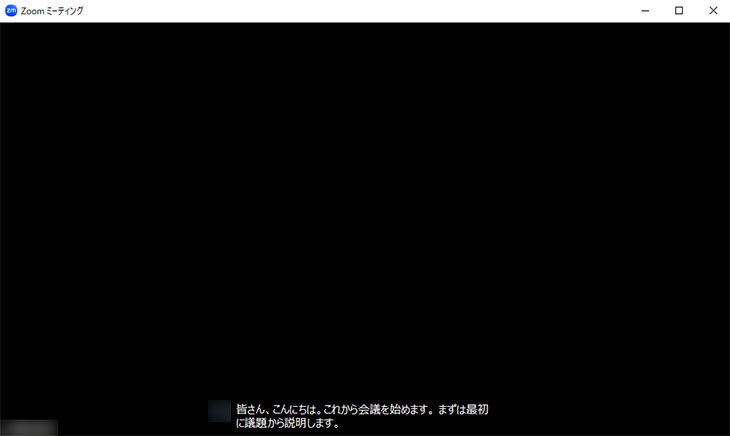
從字幕選單中點選「顯示全文轉錄」 。

您可以查看並檢查轉錄的內容。

3.保存字幕轉錄內容
也可以儲存 ZOOM 轉錄的字幕以建立會議記錄。
若要儲存轉錄字幕的內容,請在按一下「顯示完整轉錄」後開啟的字幕清單畫面上按一下「儲存轉錄」按鈕。

按一下可將轉錄的會議內容儲存為文字檔案。
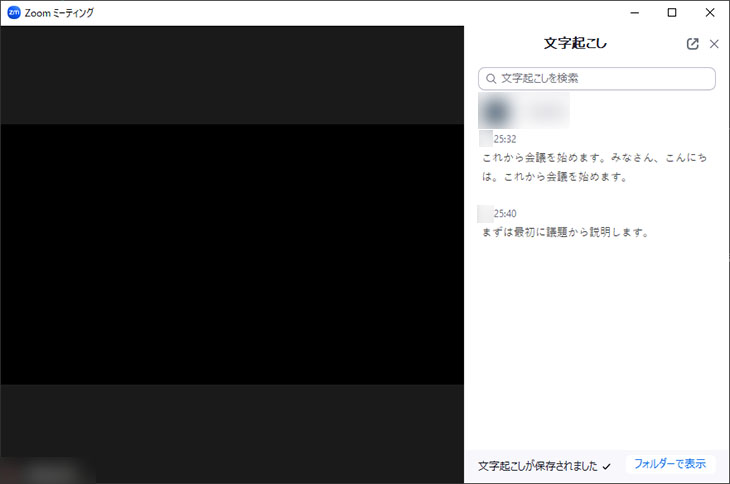
按一下「在資料夾中顯示」以開啟儲存位置。
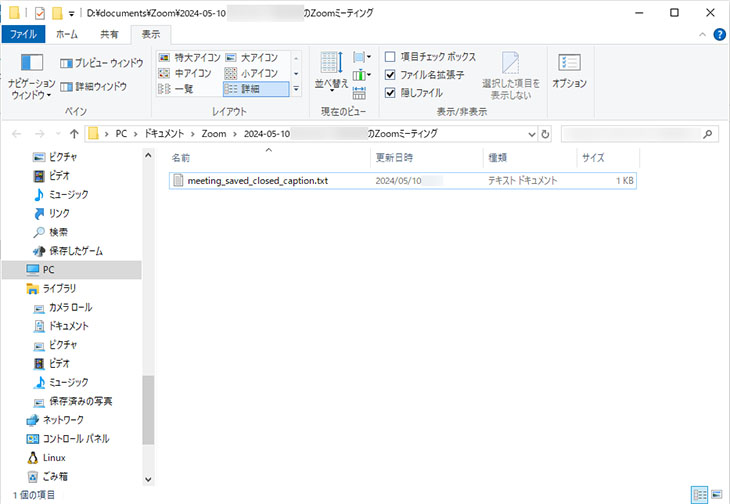
當您開啟文字檔案時,轉錄的內容將像這樣保存。
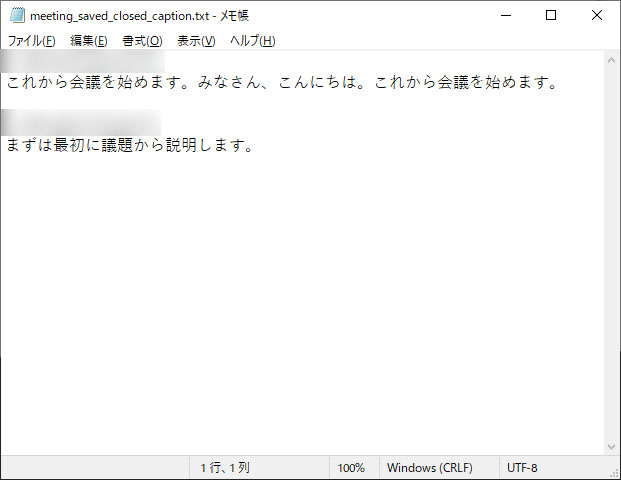
這樣就完成了使用 ZOOM 的標準功能轉錄網路會議以建立會議記錄的過程。
之後,您需要將轉錄的文字檔案編輯為正式會議記錄。
使用ZOOM標準功能轉錄時的注意事項
使用 ZOOM 的標準功能轉錄會議記錄時需要牢記一些重要的要點。
這意味著您應該始終在網路會議結束之前保存轉錄。
如果您離開會議或主持人結束會議,您將無法保存轉錄。
請注意不要忘記保存會議記錄的重要內容。
請特別小心免費用戶舉行的會議,因為它們將在 40 分鐘後自動結束。
為了避免忘記保存轉錄內容的錯誤,我們建議使用專用轉錄服務進行轉錄,如下所述。
如何使用 ZOOM 和專用轉錄工具轉錄會議紀要
如果您想使用ZOOM方便可靠地轉錄網路會議,我們建議使用專用的AI轉錄工具!
具體我以AI轉錄工具「轉錄先生」為例講解一下流程和方法。
1.使用ZOOM儲存會議內容
首先,使用ZOOM的錄音功能儲存網路會議的內容。
方法非常簡單,只需點擊ZOOM會議畫面底部選單中的「錄音」即可。

網路會議錄音現在開始。
錄音時,螢幕左上方會顯示「錄音中」。

網路會議結束後,會自動儲存為mp4格式。
儲存時,會顯示“轉換會議錄音”,如下所示。

當該顯示消失時,儲存完成。
請注意,只能儲存網路會議主持人。
在錄製ZOOM網路會議內容時,需要注意的是,該功能只能由會議主持人使用。
請注意,您需要要求會議主持人保存它,或者讓您想要保存的人切換主持人。
2. 將mp4檔案上傳至“轉錄先生”
網路會議結束後,上傳至AI轉錄工具「轉錄先生」進行轉錄。

上傳方法非常簡單!
只需將 mp4 檔案拖曳到首頁的「將檔案拖曳至此處」部分,或從「選擇」按鈕中選擇檔案即可。
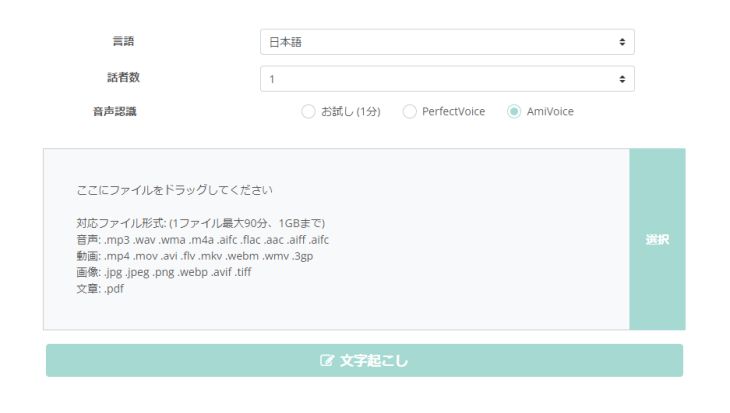
《轉錄先生》支援mp4檔案上傳,錄製檔案無需轉換,直接上傳即可。
可以使用兩種類型的語音辨識AI
《轉錄先生》可以使用兩種語音辨識AI!
上傳時您可以選擇「AmiVoice」和「PerfectVoice」 。
「AmiVoice」具有發言者分離功能(對每個發言者進行轉錄),方便轉錄ZOOM網路會議!
借助 AmiVoice,您可以在與音訊相同的時間內快速轉錄。
如果不需要揚聲器分離,您還可以使用 PerfectVoice 更快地轉錄,只需 10 分鐘即可完成該過程!
3. 開始轉錄
上傳完成後,轉錄過程將自動開始。
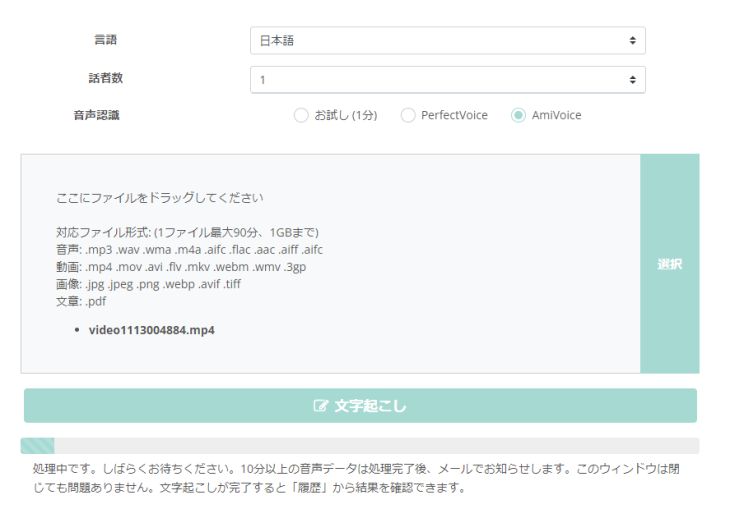
過程開始後即可關閉瀏覽器畫面。
過程完成後,您將收到一封通知電子郵件。
*如果您想在不註冊或登入的情況下免費使用它,您需要保持瀏覽器開啟。
4.轉錄完成
轉錄完成後,您可以在「歷史記錄」頁面上查看轉錄結果。
「歷史記錄」頁面可以從「轉錄先生」官網的選單中開啟。

如果您保持首頁打開,首頁將變更為顯示轉錄結果。
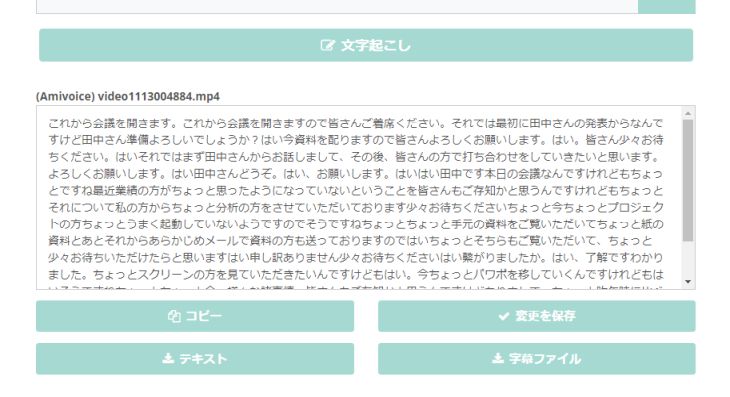
5.下載文件
轉錄結果可以從「歷史記錄」頁面下載。
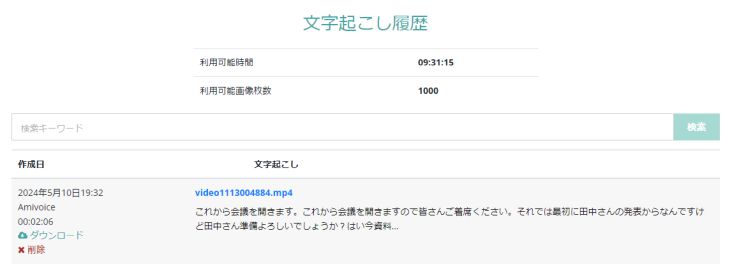
在「歷史記錄」頁面,按一下上傳檔案的名稱,開啟詳細資料畫面。
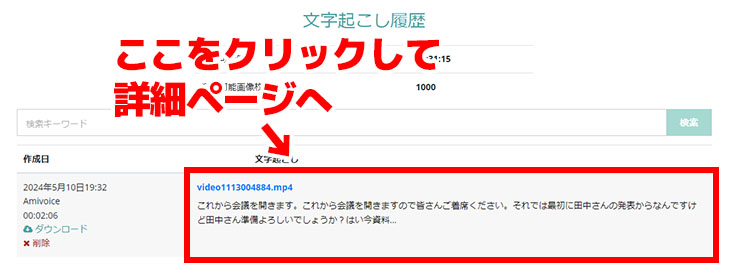
點擊詳細資料畫面上的“下載”按鈕。
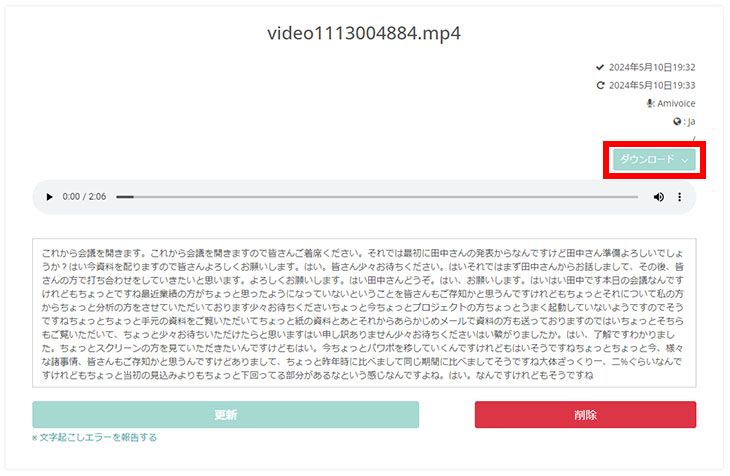
如果您使用 AmiVoice 的說話者分離功能進行轉錄,則可以透過點擊開啟的選單中的「說話者分離」來下載說話者分離的文字檔案。
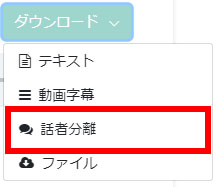
這樣就完成了使用「轉錄先生」轉錄ZOOM網路會議內容的過程。
按此了解更多有關 Mr. Transcription 揚聲器分離功能的資訊!
如果你想用轉錄先生來轉錄會議紀要,你一定要使用發言者分離功能。
這樣,每個人的講話都會被轉錄下來。

本文介紹如何使用揚聲器分離功能,因此請務必查看!
透過「演講者分離」方便地轉錄會議和訪談!如何將每個人講話的音訊轉換為文字?
為什麼不使用ZOOM和「轉錄先生」方便地創建會議紀要呢?
透過使用專用工具「轉錄先生」 ,您可以比使用ZOOM的標準功能更順利地創建會議紀要!
「轉錄先生」可以免費轉錄長達 1 分鐘的文件,無需註冊或登錄,那麼為什麼不先嘗試使用「轉錄先生」免費轉錄呢?
我們推薦一款用於轉錄 ZOOM 會議記錄的專用工具!
網路會議有越來越多的機會被使用。
雖然可以使用標準功能轉錄 ZOOM 網路會議,但您可以使用專用工具更快、更順利地完成。
搭配專用的AI轉錄工具,高度調優的語音辨識引擎即使是技術術語、外語等較難的語音也能高精度轉錄!
為什麼不使用人工智慧轉錄工具快速且高精度地創建會議紀要?
■ 人工智能轉錄服務“轉錄先生”
“Mr. Transcription”是一種在線轉錄工具,可以從零初始成本和每月 1,000 日元(*提供免費版本)開始使用。
- 支持音頻、視頻、圖片等20多種文件格式
- 可從 PC 和智能手機使用
- 支持醫療、IT、長期護理等技術術語
- 支援建立字幕檔案和揚聲器分離
- 支援英語、中文、日語、韓語、德語、法語、義大利語等約100種語言轉錄。
要使用它,只需從站點上傳音頻文件。轉錄文本在幾秒鐘到幾十分鐘內可用。
如果您轉錄最多 10 分鐘,您就可以免費使用它,所以請嘗試一次。
Email: mojiokoshi3.com@gmail.com
音頻/視頻/圖像轉錄的轉錄。這是一種任何人都可以免費使用而無需安裝的轉錄服務。





